
阿虚同学
读完需要
6 分钟速读仅需 4 分钟
 ▲we are the dreamers of dreams
▲we are the dreamers of dreams
前几天和大家探讨了阿虚认为最好的手机 & 电脑文件互传方案

而关于手机 & 电脑剪贴板互通,阿虚在研究3天之后,来说说自己的看法
iPhone + Mac 还是自然不用说不说,Apple 生态的优势依旧无人能比,无论是互传文件,还是剪贴板互通,都早早的解决了

而在国内,做到紧跟 Apple 生态的还有华为与小米
华为的「多屏协同」功能,让华为手机与华为电脑之间也已经能很好的解决文件互传 & 剪贴板共享了
而小米在最近的内测中也有了「跨屏协作」功能,可以在小米手机与WIN10笔记本之间实现文件互传 & 剪贴板共享
但终究以上提到的普适性还是太小了,而且稍微逆向思维一下,会点进这篇文章的各位多半也没用着Apple全家桶、华为全家桶、小米全家桶
所以阿虚还是来说一下更具有普适性的方法
1
Android + Windows
在仔细考量过各种云剪贴板工具后,不得不承认——QQ输入法应该就是目前安卓上最好的云剪贴板工具了
可能很多人会说:“我用百度、搜狗输入法好多年了,根本不想换输入法。”
实际上请你相信阿虚,更换输入法的成本真的很低
现在各大输入法的功能实际上都大同小异
换掉输入法后,重新根据原来的习惯设置一下,再下载一下词库,最多再设置一下自定义词库,几分钟就能完成迁移
而QQ输入法实际上也真是腾讯为数不多的良心产品了(还有一个QQ音影)
关键是在讯飞、百度、搜狗几大输入法之间,只有QQ输入法目前有云剪贴板功能
1.1
QQ输入法(安卓/Win)
别的就不多说了,下载的话直接到QQ输入法官网就是:qq.pinyin.cn
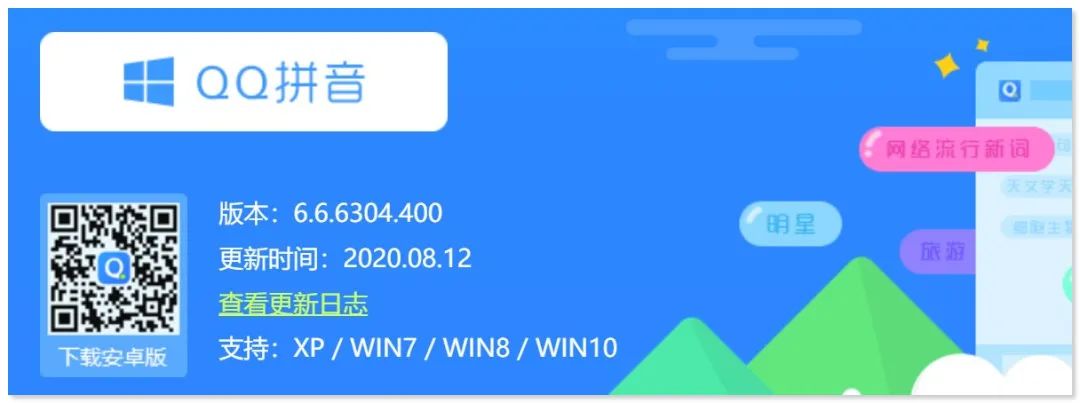
▲安卓扫码即可到官网下载
需要说明的是,很可惜,QQ输入法的「云剪贴板」只能在安卓端 + WIN端间进行同步
Mac端应该也能和安卓端进行同步,但阿虚没有Mac设备,不敢保证,有用过的粉丝可以在评论区反馈一下👀
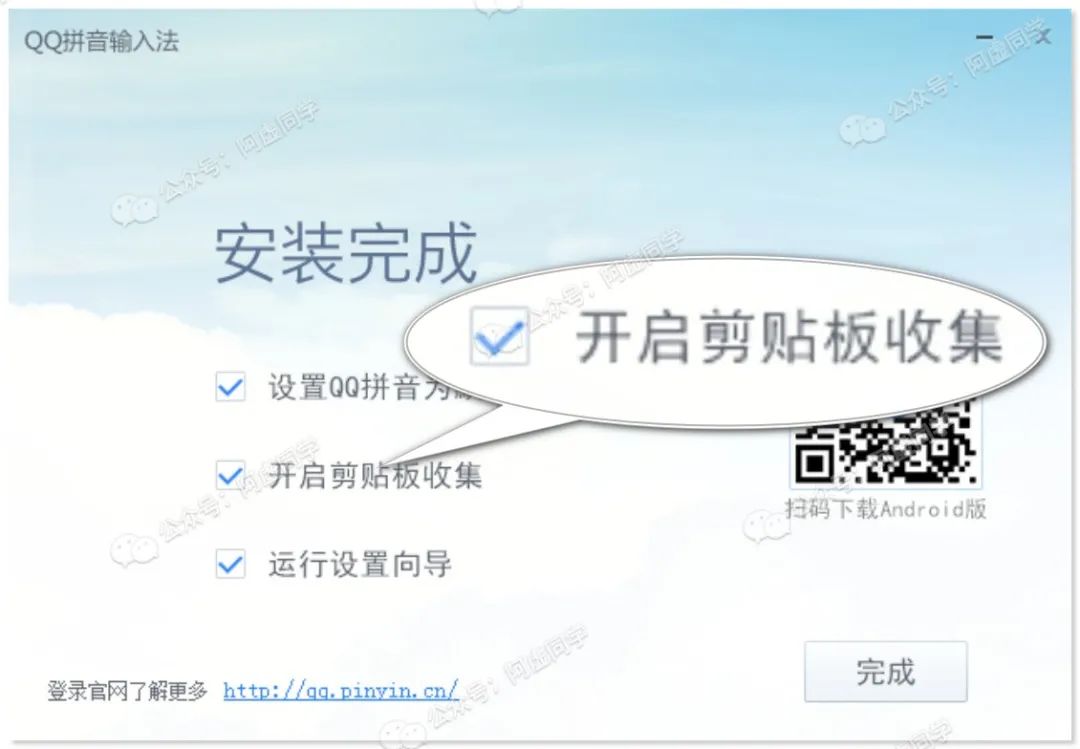
▲电脑端安装完成之后
实现云剪贴板同步必须手机电脑端登录同一QQ,且电脑端需要手动开启云剪贴板收集功能
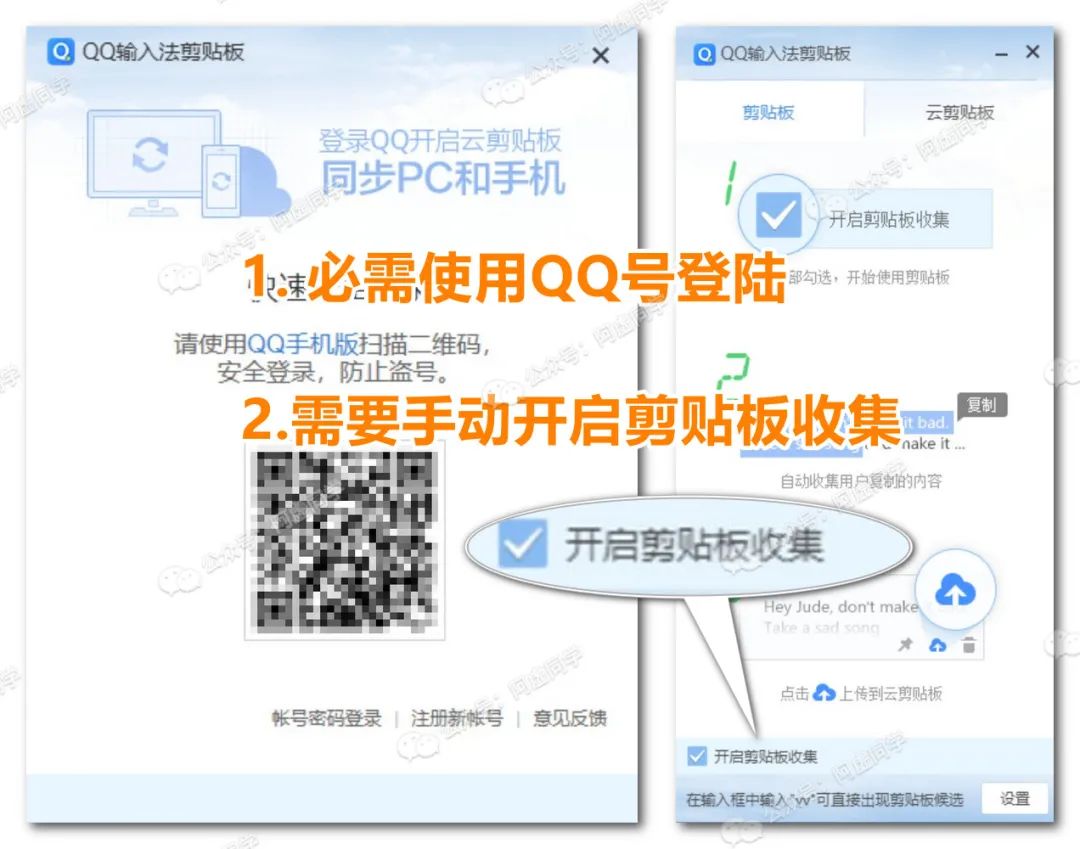
电脑端复制文字后,安卓端马上进行输入,几乎是秒同步

▲秒同步到手机端
安卓端复制一段文字后,电脑端直接先输入vv,就会出现云剪贴板候选
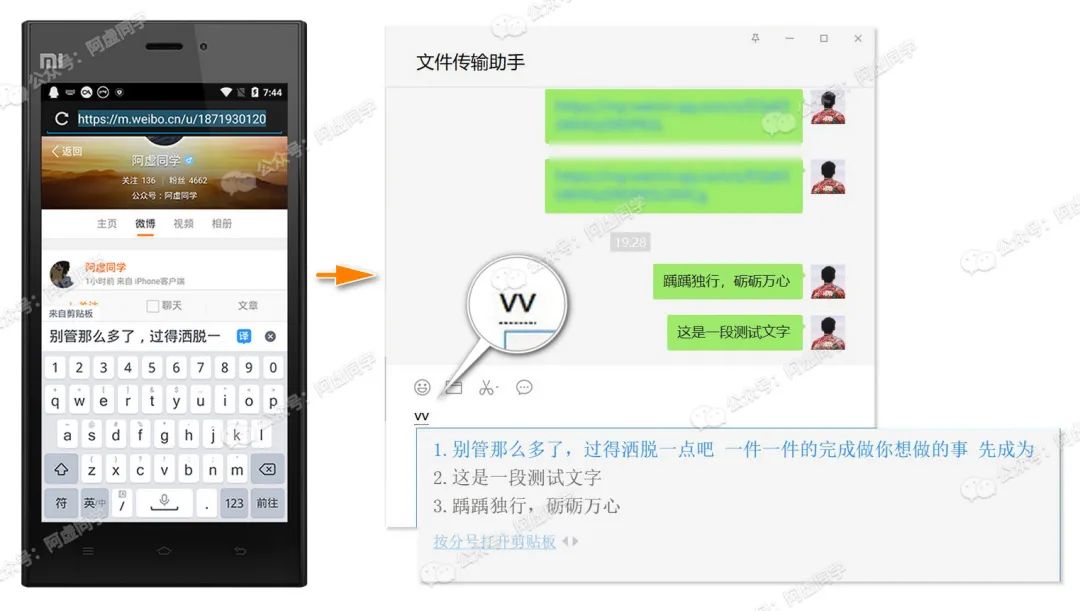
总而言之,使用起来就是这么简单!
阿虚一直认为能融入输入法的「云剪贴板」才是真正意义上的剪贴板,而QQ输入法是做到了
备注一下:云剪贴板仅能同步纯文字内容,且云空间最多保存100条记录
如果实在有云剪贴板的需求,但又真的不想换输入法,阿虚这里做一点次级推荐:
Sync clipboard(安卓/WIN):https://github.com/hgoldfish/lafdup
KDE Connect(安卓/WIN/Mac/Linux):https://community.kde.org/KDEConnect,缺点是似乎Android 10 之后就没法从手机同步剪切板到电脑了
WIN10自带便签 + 微软桌面(安卓App)
2
iOS + Windows
安卓 + Windows靠QQ输入法倒是很完美的能解决了
但到了 iOS + Windows,iOS 端的QQ输入法却没有云剪贴板功能了!(估计是被iOS系统权限给限制了)
这也导致 iOS + Windows 真的很难找到好的解决办法
阿虚费尽心思也只找到了电脑端剪贴板同步到手机的办法(单向)
2.1
Bark(iOS/浏览器扩展)
Bark 是 V2EX 论坛一位坛友的作品,本身开发的目的是用来从电脑端给手机端发送通知,做备忘或者提醒用的
原帖地址:v2ex.com/t/467407
但后续功能的增加,让我们可以利用 Bark 来解决电脑端剪贴板同步到 iPhone 端的问题
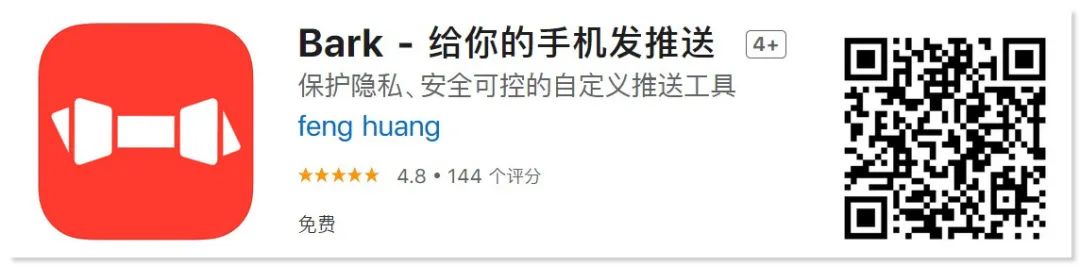
▲扫码即可到App Store下载
打开App后,点击复制按钮,我们需要黄色部分的内容(你好像不对劲)

复制后,通过微信或者QQ啥的发送到电脑端
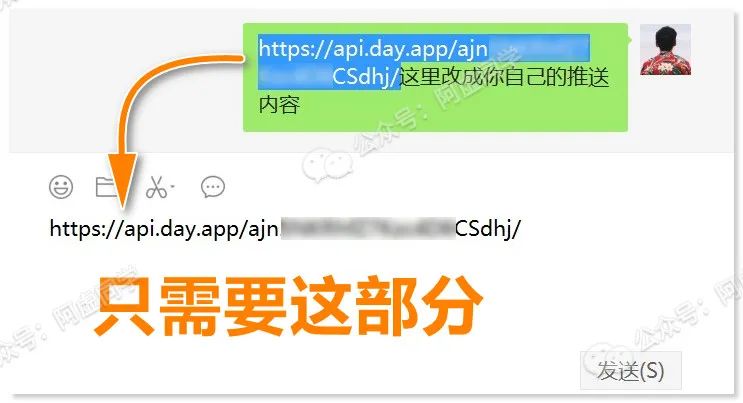
接下来你需要安装Chrome浏览器扩展,这里你有两种安装方式
如果你会富强上网,请直接前往Chrome应用商店安装: https://chrome.google.com/webstore/detail/bark/pmlkbdbpglkgbgopghdcmohdcmladeii
或者到作者github地址:https://github.com/xlvecle/Bark-Chrome-Extension,下载最新的的src.crx文件(如下图)
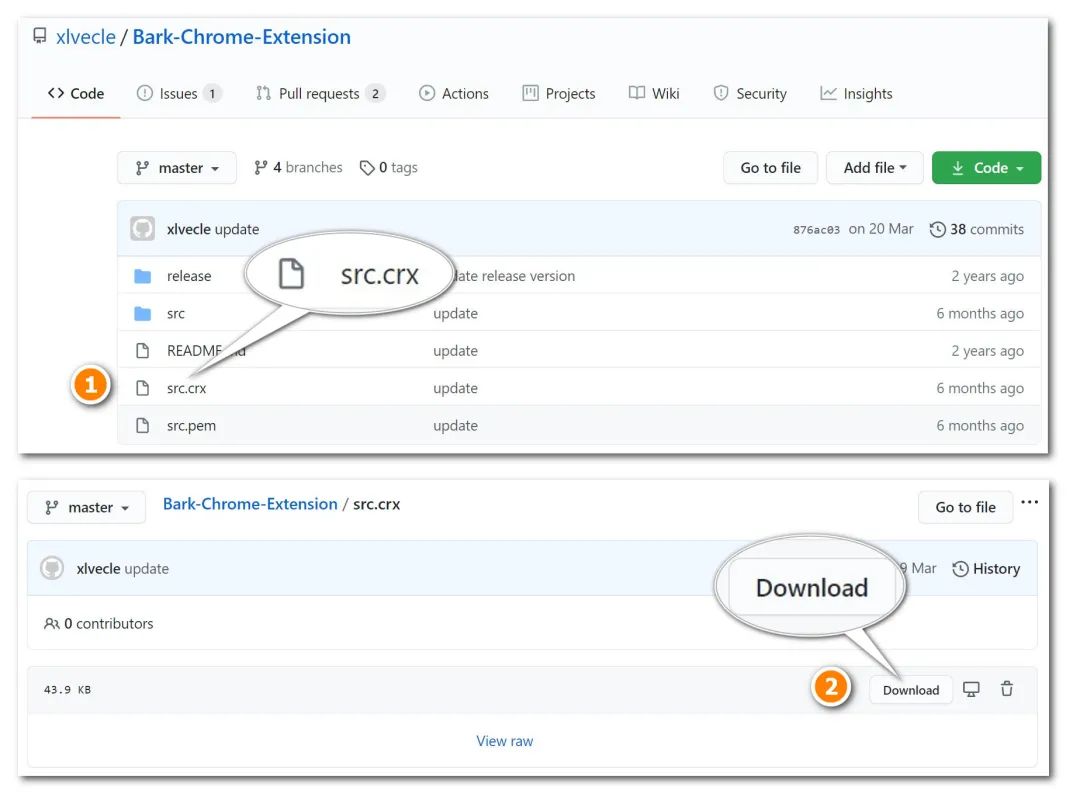
下载好后,打开Chrome插件管理页面,拖进去安装即可
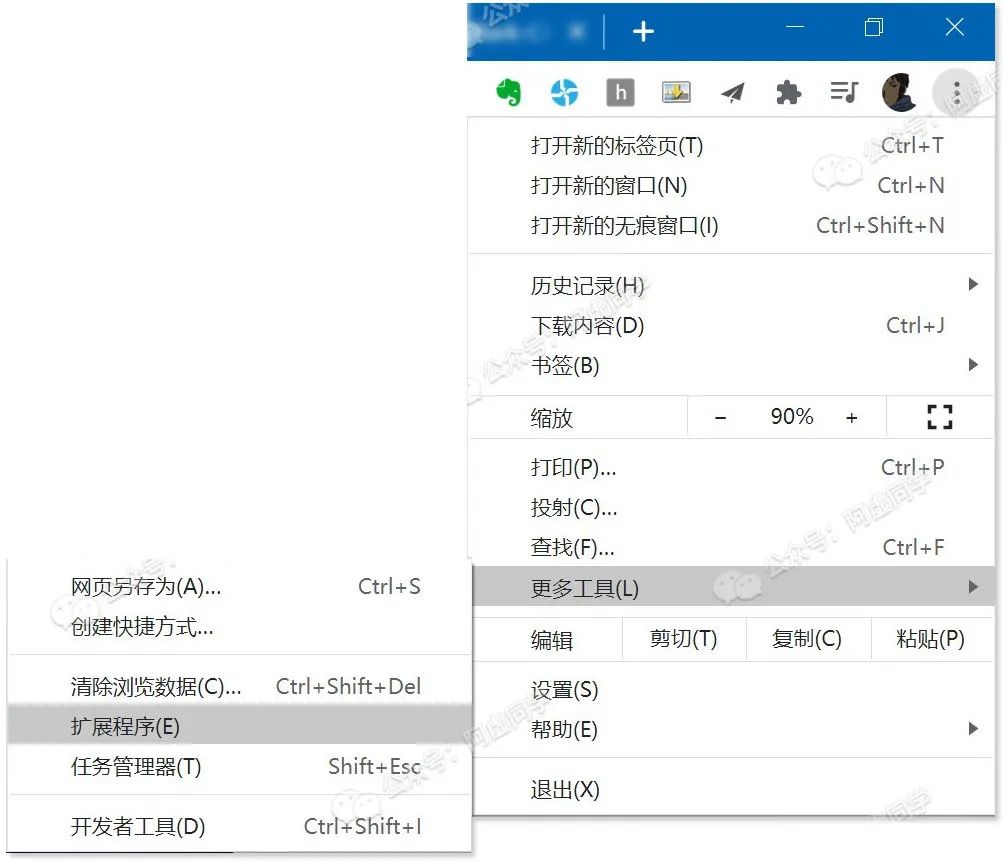
国产的大部分浏览器都可以按照以上两种方法来安装
总之安装好之后,在浏览器右上角找到扩展,右键-选项
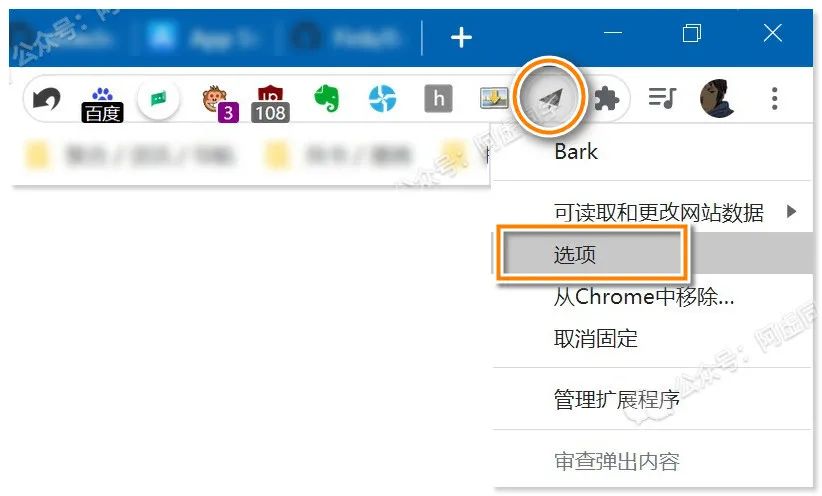
把刚刚从手机端复制来的 Key 添加进去,并建议各位勾选「自动复制」
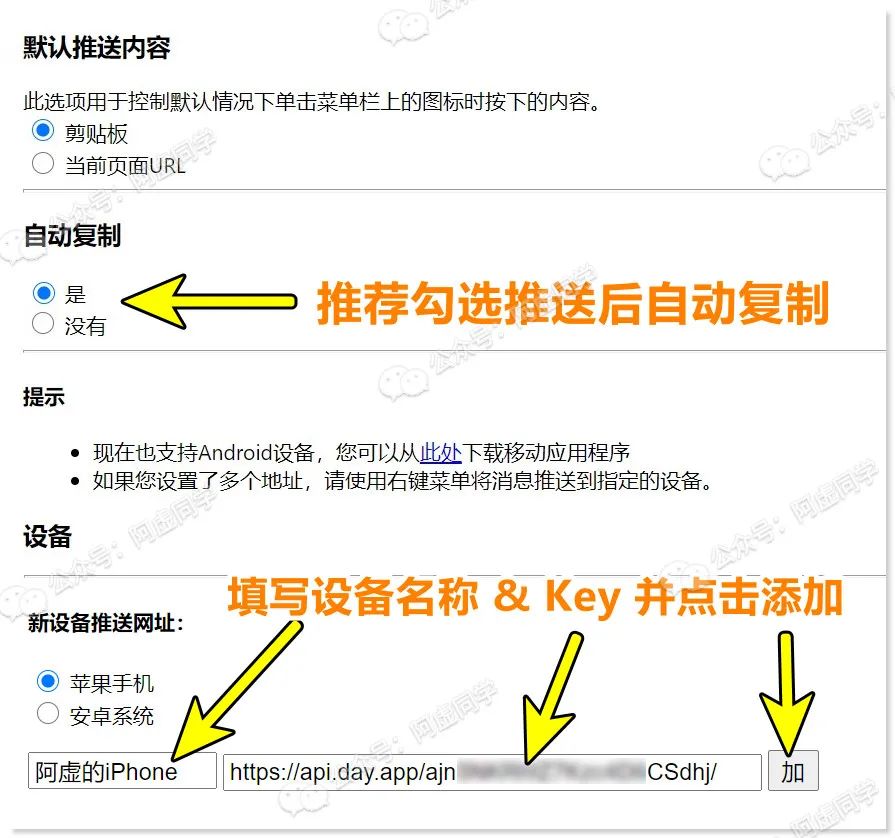
▲此页面经过Chrome翻译
然后你在网页上选中任意文字,右键「Send to Device」就能轻松发送到你的 iPhone 了
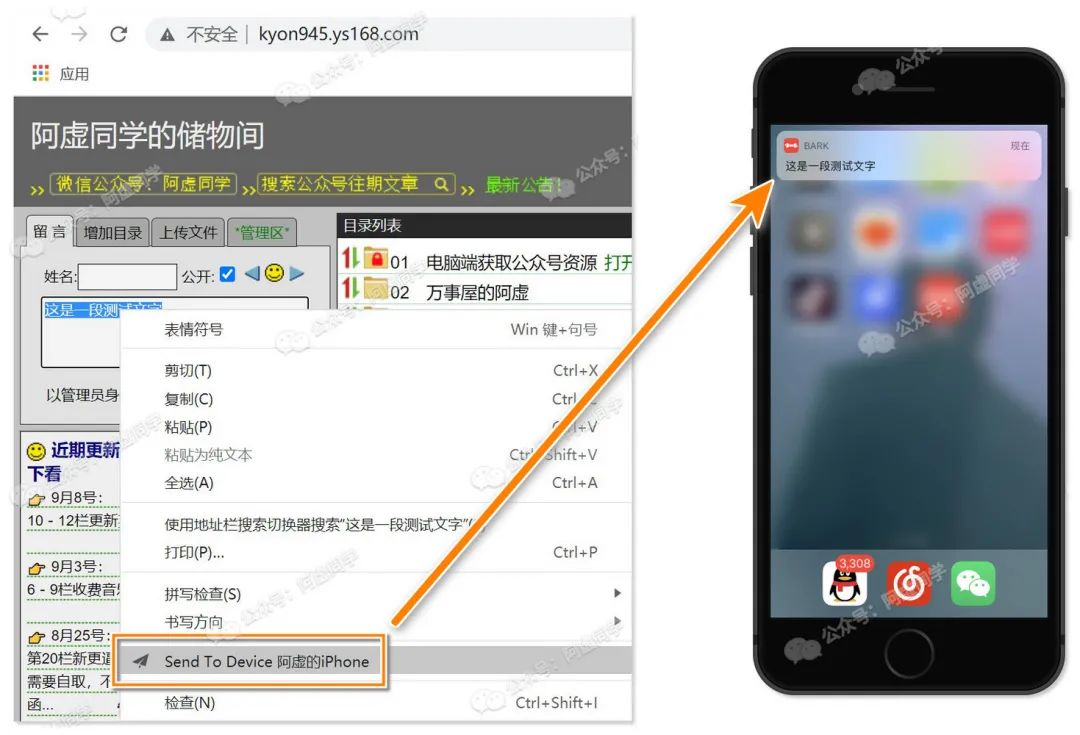
▲iPhone上会以通知形式弹出发送的内容
另外在其他任意地方复制后(比如微信里),再点击浏览器的 Bark (小飞机图标)扩展按钮
一样可以直接推送到iPhone端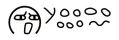
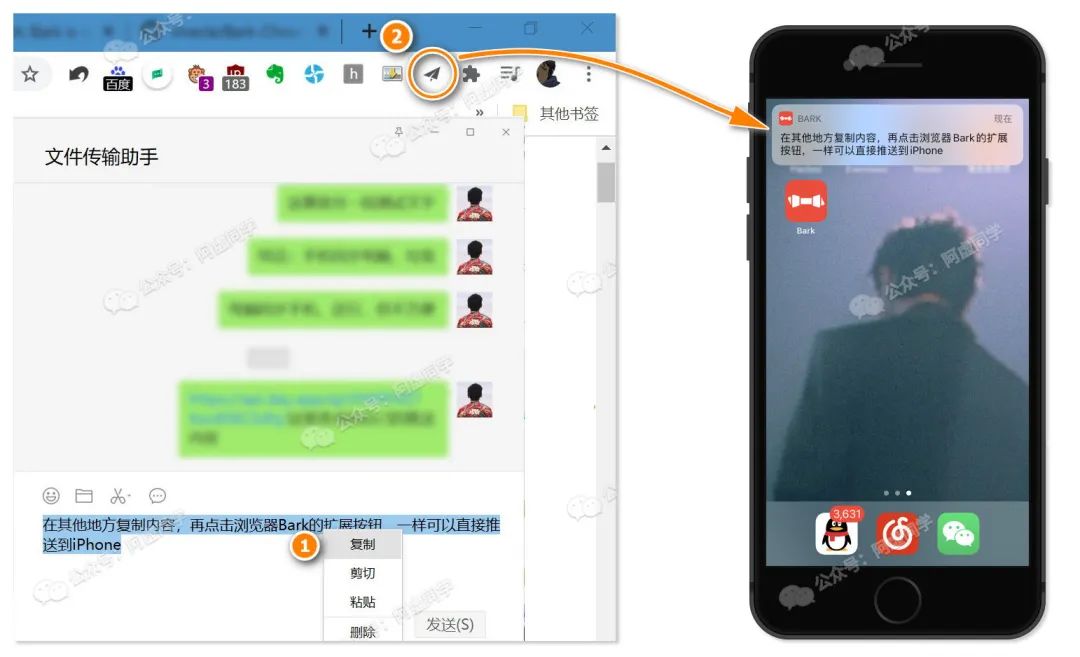
你别杠说:“ 还另外需要打开浏览器才能使用 ”
对于办公来说,浏览器几乎是无时无刻开着的了吧?
这步操作其实一点也不麻烦
如果你有在浏览器扩展选项中勾选「自动复制」,推送到iPhone端之后,是可以直接进行粘贴的

▲图源:作者官网效果演示
同时就算你没开启「自动复制」,在iPhone端,通过 3D Touch 长按通知,也可以快速进行复制
并且如果是推送的链接,还会自动跳转浏览器打开:

▲图源,V2EX用户:finab
2.2
关于iPhone端剪贴板发送到电脑端
如果你有在使用 Quicker(一款Windows效率神器)
你也可以在 Quicker 中快捷呼出并使用 Bark(不用打开浏览器了):https://getquicker.net/Sharedaction?code=e927d844-d212-4428-758d-08d69de12a3b
另外,Quicker 付费后,使用长连接功能是可以实现iPhone端剪贴板同步到电脑端的
其利用 iOS 的快捷指令来实现:https://www.yuque.com/quicker/help/connection
不过这个目前还处于测试中,不确定长期能用
Quicker 是个可折腾性很高的软件,如果只是为了实现 iPhone 剪贴板发送到电脑而去下载个 Quicker 其实略显得多余
而且在办公时候,手机端打一大段文字,还需要马上同步电脑剪贴板的场景估计是比较少的
所以这里选择不详细介绍 Quicker 的长连接的用法了,有需要可以参看上面给的官方教程
至少我们能用 Bark 解决电脑剪贴板发送到 iPhone 端的问题,效率也有提高50%嘛
剩下的50%,就将就用下QQ微信的老办法吧
3
不推荐的产品&原因
虽然以上只推荐了两个产品,但实际上「云剪贴板」的产品不在少数
之所以只写了QQ输入法和 Bark 的原因也很简单——其他产品由于这样那样的原因都不推荐
为了使这篇文章尽可能的有建设性,这里还是列一下那些不推荐产品与原因:
Clip Cloud(安卓/浏览器扩展):clipcloud.catchingnow.com,收费,可以双向同步剪贴板, 首次登录时需要连接 Google 以注册登录,之后不再需要
Pushbullet(iOS/安卓/WIN/Mac):pushbullet.com,收费,首次登录时需要用 FaceBook 或者 Google 以注册登录,之后不再需要;同步速度不是很快
iPaste(iOS/Mac):toolinbox.net/iPaste/,相较Apple自带的剪贴板同步的升级版
ClipboardFusion(iOS/安卓/WIN/Mac):clipboardfusion.com,收费,依赖谷歌服务,大陆用不了
1Clipboard(WIN/Mac):1clipboard.io,同步需要登录 Google
超级剪贴板(安卓/WIN/Linux):superclipboard.online,验证码显示不出来,注册不了
Alt-C(安卓/WIN/Mac):altcopy.net,需要手机装 Google Play 服务,且需要富强上网才能使用
快贴(iOS/安卓/WIN/Mac):clipber.com,国产,可以电脑同步到手机,手机同步到电脑,但手机同步到电脑的延迟可高达5分钟;几乎不能用
AirDroid(iOS/安卓/WIN/Mac):airdroid.com,每次使用前需要打开网页端进行链接,iPhone同步手机端剪贴板需要复制内容后,切屏到AirDroid再点点击同步才能同步到网页端,然后还需要从网页端进行复制才行,那还不如直接打开微信进行粘贴呢
↕上下滑动查看更多↕

OK,今天有关提高效率的分享就到这里
祝你我都能成为努力且高效的人









 本文介绍了如何在不同设备间实现剪贴板同步,重点推荐了QQ输入法(Android+Windows)和Bark(iOS+Windows)。QQ输入法提供云剪贴板功能,实现安卓和Windows间的文字同步;Bark则是一款能够将电脑剪贴板内容发送到iPhone的应用,适用于iOS和Windows用户。
本文介绍了如何在不同设备间实现剪贴板同步,重点推荐了QQ输入法(Android+Windows)和Bark(iOS+Windows)。QQ输入法提供云剪贴板功能,实现安卓和Windows间的文字同步;Bark则是一款能够将电脑剪贴板内容发送到iPhone的应用,适用于iOS和Windows用户。
















 1787
1787

 被折叠的 条评论
为什么被折叠?
被折叠的 条评论
为什么被折叠?








